超实用的word小技巧不看会后悔(Word小技巧事半功倍)
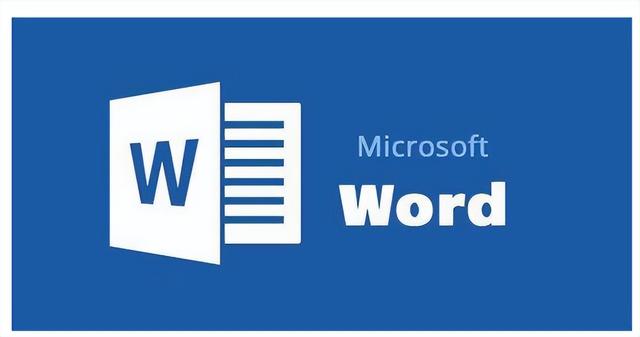
Word文档是所有办公的人最早接触的办公工具之一。日常工作中我们可能用来写报告、写总结、写文章。但是,如果你把Word文档工具只是拿来简单的码字,那我就建议你用TXT文档了。如果只是简单码字,并且你的效率还不高,那只能说你掌握的Word文档使用技巧还不够。下面分享几个Word小技巧,希望对您有所帮助!
一、Word一键转PPT
想将Word文档的内容转到PPT,复制粘贴太慢了,怎么办?我们可以进入【大纲视图】,设置Word大纲级别后,【发送到 Microsoft PowerPoint】即可。
不过,这样比较繁琐,特别多份Word转换PPT的话,效率很慢。更高效的做法是借助转换工具。
二、打印预览编辑模式
有时候打印Word文档时,超出的第二页只有一丁点内容,可还是要打印出两张纸,很浪费,怎么办呢?我们可以使用【打印预览编辑模式】功能,点击【减少一页】按钮,Word就自动将两页缩减成一页了。
三、1键提取Word图片
怎么把Word插入的图片全部提取出来呢?一张张右键另存为?那不得活活累死!下面教你2个方法1键将所有Word图片提取出来。
1、点击【文件】-【另存为】,将保存类型设置为【网页】,打开就可以看到所有图片了。
2、修改Word文档后缀名为zip打开,找到【word】-【media】文件夹,里面就是Word文档的所有图片,解压到电脑上即可。
四、文本和表格互转
文本转表格:首先选中文本,之后点击“插入”——“文本转换为表格”,在相应的对话框中设置你需要的表格大小,以及相应分割的位置。
表格转文本:首先将光标放在Word表格中,之后点击“布局”——“数据”——“转换为文本”,在相应的对话框中选择相应的格式即可。
五、多行多列转一列和一列转多行多列
多行多列转一列:首先将表格内容转换为文本,之后再次点击文本内容,选择插入表格下的“文本转为表格”并且将列设置为1列。
一列转多行多列:将表格内容转换为文本,然后再根据需要将文本转换为多行多列的表格。
五、封面的添加和删除
将光标放在标题最前方,之后点击插入——封面,选择一个合适封面格式插入,之后按照要求设置即可。
PS:如果想要删除封面,点击插入——封面——删除当前封面即可。
六、首页不计页码
在文档中如何实现首页页码不计数?
首先将光标定位在首页底部,之后点击布局——页面设置——分隔符——下一页,然后双击页眉页脚处进入相应的编辑状态,将光标定位到第二页,取消选择【链接到前一条页眉】,之后点击插入——页码,选中页码右击选择【设置页码格式】,将起始位置设置为1即可。
七、 快速插入时间&日期在Word中我们怎么通过快捷键一键快速插入时间和日期呢?
步骤:插入日期快捷键:Alt Shift D,插入时间快捷键:Alt Shift T
八、Word剪切板在Word文档中,有很多小伙伴经常会用到复制粘贴【Ctrl】 【C/V】。但其实在Word中还有一个非常强大的剪切板功能。
步骤:【开始】-【剪切板】-【复制文本,自动添加至剪切板】-【点击剪切板中的文本】-【自动复制】
九、消除超链接很多时候我们在网上复制的一些文字句子都会带有各种超链接,这样这个Word文档看起来就非常的乱,这时候我们其实就可以利用一个Word快捷键,轻松将Word中的超链接去除。
步骤:【选中带有超链接的文本】-【Ctrl Shift F9】
十、速制作调查问卷的方法的。
步骤:【输入问题】-【插入表格】-【输入选项】-【设置表格为无边框】-【开发选项】-【控件】-【复选框内容控件】-【属性】-【复选框属性】-【更改】
,免责声明:本文仅代表文章作者的个人观点,与本站无关。其原创性、真实性以及文中陈述文字和内容未经本站证实,对本文以及其中全部或者部分内容文字的真实性、完整性和原创性本站不作任何保证或承诺,请读者仅作参考,并自行核实相关内容。文章投诉邮箱:anhduc.ph@yahoo.com






